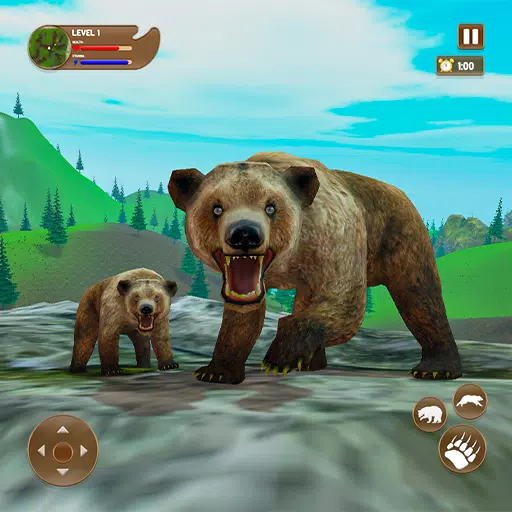Minecraft is een zeer populaire game die op bijna elk type apparaat kan worden genoten, inclusief Chromebooks. Deze apparaten, die op Chrome OS werken, staan bekend om hun gemak en gebruiksgemak. Een veel voorkomende vraag bij gebruikers is of het mogelijk is om Minecraft op een Chromebook te spelen. Het antwoord is een volmondig ja!
In deze uitgebreide gids zullen we u door het installatieproces leiden en waardevolle tips bieden voor het verbeteren van uw spelervaring op een Chromebook.
Inhoudsopgave
- Algemene informatie over Minecraft op een Chromebook
- De ontwikkelaarsmodus inschakelen
- Minecraft installeren op Chromebook
- Het spel uitvoeren
- Hoe je Minecraft speelt op een Chromebook met lage specificaties
- Verbetering van de prestaties op Chrome OS
Algemene informatie over Minecraft op een Chromebook
Om een soepele game -ervaring te garanderen, moet uw Chromebook voldoen aan de volgende specificaties:
- Systeemarchitectuur: 64-bit (X86_64, ARM64-V8A)
- Processor: AMD A4-9120C, Intel Celeron N4000, Intel 3865U, Intel I3-7130U, Intel M3-8100Y, MediaTek Kompanio 500 (MT8183), Qualcomm SC7180 of beter
- RAM: 4 GB
- Opslag: minimaal 1 GB vrije ruimte
Dit zijn de minimale vereisten die nodig zijn voor het uitvoeren van Minecraft op een Chromebook. Als u prestatieproblemen ondervindt, raadpleegt u aan het einde van dit artikel de Performance Enhancement Guide. Laten we nu duiken in het installatieproces.
U kunt de bodemeditie rechtstreeks vanuit de Google Play Store installeren. Open eenvoudig de winkel, zoek naar Minecraft en navigeer naar de pagina. Houd er rekening mee dat het $ 20 kost, maar als u de Android -versie al bezit op $ 7, hoeft u slechts $ 13 extra te betalen. Deze methode is ideaal voor diegenen die op zoek zijn naar een eenvoudig installatieproces.

Afbeelding: Overchromebooks.com
Als de basis -editie echter niet aan uw voorkeuren voldoet, hebt u geluk. Omdat Chrome OS gebaseerd is op Linux en Minecraft al lang beschikbaar is voor Linux, kunt u deze op uw Chromebook installeren. Deze methode vereist wat meer aandacht voor detail vanwege de verschillen met Windows, waaronder enige codering. We hebben een gedetailleerde gids opgesteld om u te helpen bij het spelen van Minecraft op uw Chromebook in slechts een half uur.
De ontwikkelaarsmodus inschakelen

Afbeelding: youtube.com
Om te beginnen moet u de ontwikkelaarsmodus op uw Chromebook activeren. Toegang tot het menu Instellingen via het Chrome OS -equivalent van het menu "Start" en ga naar het gedeelte "Ontwikkelaars". Schakel de optie "Linux ontwikkelomgeving" in. Volg de aanwijzingen op uw scherm totdat het proces is voltooid, waardoor de terminal wordt geopend - een programma vergelijkbaar met de Windows -opdrachtprompt waar u uw werk voortzet.
Minecraft installeren op Chromebook

Afbeelding: youtube.com
 Thuis
Thuis  Navigatie
Navigatie






 Laatste artikelen
Laatste artikelen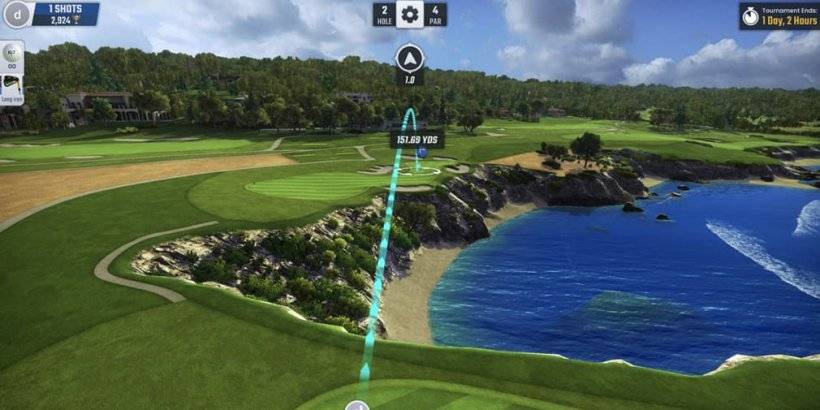
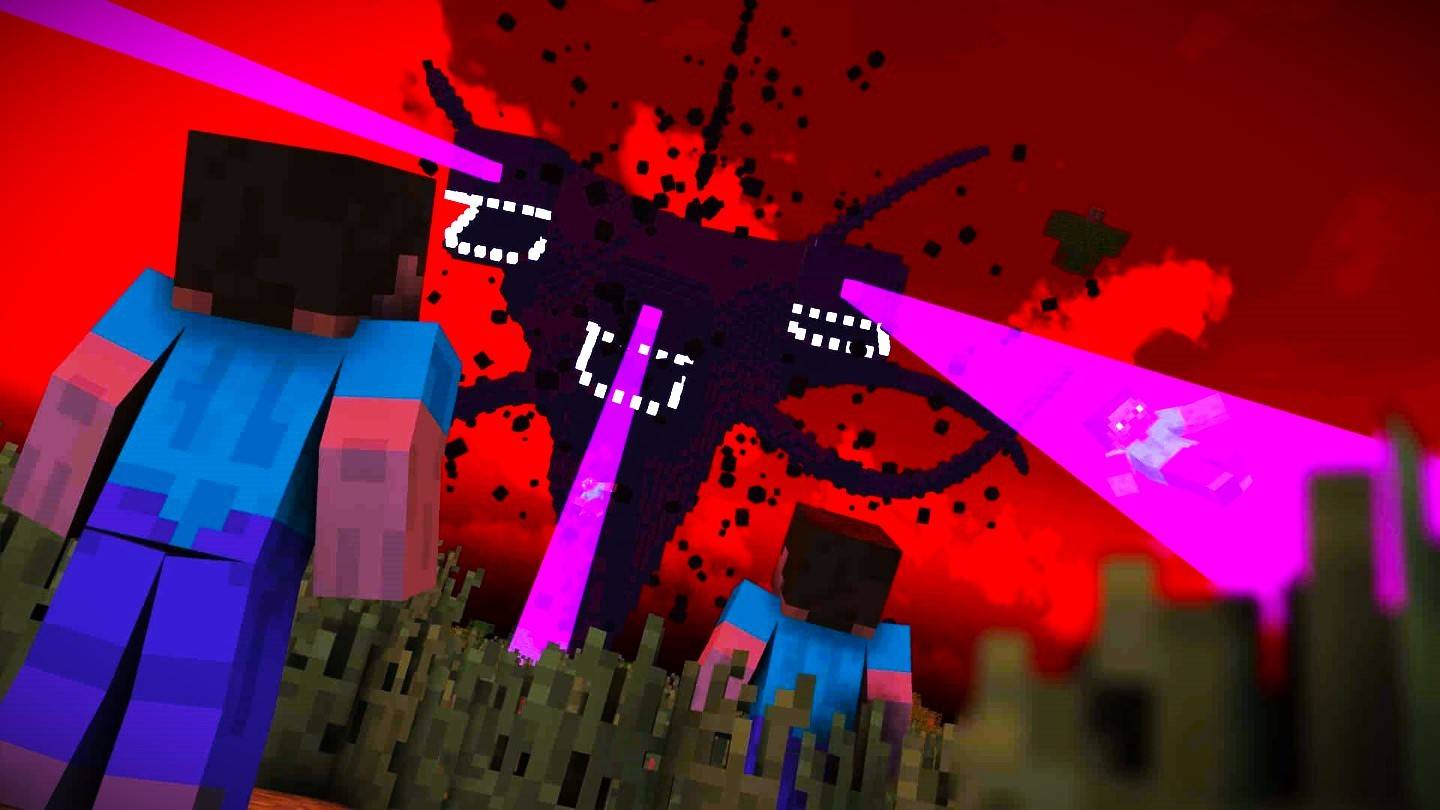









 Nieuwste spellen
Nieuwste spellen